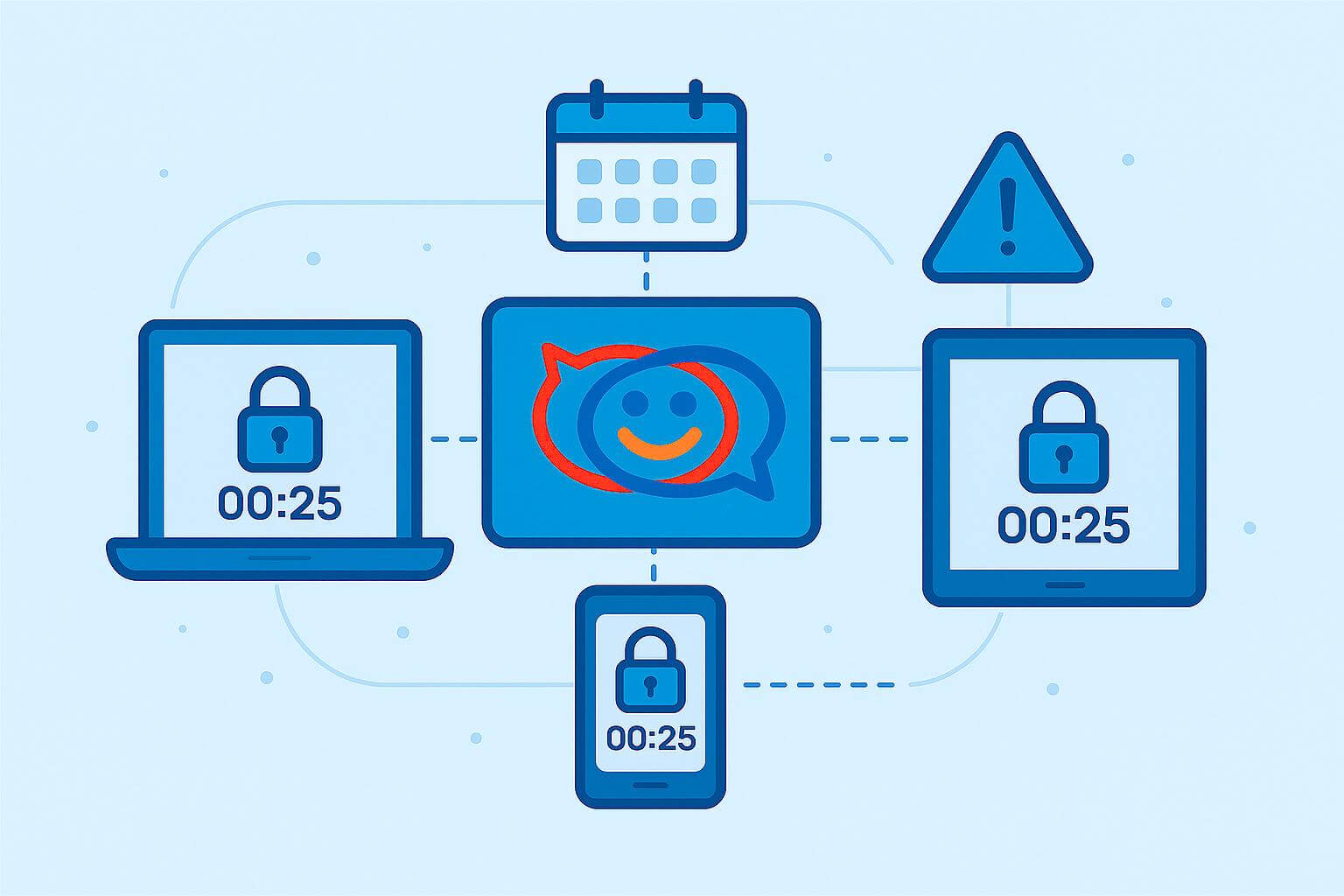Solved : Mobile Sync Tidak Bisa Setelah Aktivasi TFA

Sudah lama saya menggunakan mobile sync/activesync untuk sinkronisasi email, calendar, contact, dan task antara smartphone dengan email server. Semua berjalan lancar dan bisa saling sync satu sama lain. Untuk mengecek jadwal kegiatan Excellent, saya bisa langsung lihat pada calendar yang ada di smartphone. Jadwal apa kira-kira yang sudah diagendakan oleh Excellent 1 atau 2 minggu kedepan. Jadi tidak perlu lagi cek via webmail.
Untuk mengecek email sehari-hari di kantor, saya selalu menggunakan webmail. Nah, kemarin itu, baru saja di lakukan aktivasi Two Factor Authentication (TFA) sebagai security tambahan ketika login pada webmail. Aktivasi ini bisa dilakukan via preferences user langsung atau bisa juga via COS. Menu pada COS ada di Zimbra Admin | Configure | Class of Service | edit COS yang ada | pilih Advanced
Konfigurasi diatas, mengharuskan untuk menggunakan TFA. Tidak hanya sekedar diaktifkan saja. Ketika login pada webmail, saya diharuskan untuk menggunakan TFA. Prosesnya cukup simple. Hanya memasukkan kode unik pada aplikasi TFA seperti Google Authenticator atau FreeOTP. Aplikasi Google Authenticator ini yang nantinya akan memberikan kode unik setiap 30 detik sekali. Setelah login pada webmail menggunakan username dan password, akan muncul otentikasi tambahan. Yaitu harus memasukkan kode unik tersebut. Informasi perihal TFA ini juga pernah saya tulis ketika mengaktifkan TFA pada Proxmox.
Tiba-tiba sinkronisasi pada mobile devies berhenti. Saya tidak bisa melakukan sync sama sekali. Coba hapus account pada mobile devices dan buat lagi. Hasilnya malah gagal. Tidak bisa login. Padahal username dan password yang saya masukkan sudah sesuai.
Coba lihat disisi log, ada error seperti berikut :
(invalid app-specific password)
Sepertinya efek dari aktivasi TFA. Semua aplikasi yang berhubungan login langsung dengan email server, harus memasukkan kode unik TFA. Dikarenakan aplikasi email (saya menggunakan WPS Mail) tidak ada isian untuk memasukkan kode unik seperti halnya webmail, maka harus dilakukan by pass terhadap aplikasi yang belum support TFA. Caranya login pada webmail | pilih Preferences | Accounts | Account Security. Klik Add Application Code | berikan nama, next dan akan muncul passcode yang harus dimasukkan sebagai password.
Setelah passcode didapatkan, masuk pada aplikasi email seperti biasa. Buat account dan gunakan passcode untuk isian password. Lihat contoh berikut :
Note : Bagi yang sudah dikonfigurasi emailnya, akan muncul error/warning. Silakan diklik dan langsung saja masukkan passcode yang didapatkan.
Passcode diatas hanya digunakan untuk by pass TFA pada aplikasi yang belum support TFA. Saya tetap harus menggunakan password yang asli nantinya.
Alhamdulillah, sekarang email pada smartphone sudah sync kembali.
Silakan dicoba dan semoga bermanfaat 🙂